時間:2017-01-22 來源:互聯網 瀏覽量:
win7係統任務欄怎麼美化?下麵就跟大家說說具體美化任務欄的方法。
電腦係統下載推薦:東芝筆記本win7係統
win7係統任務欄美化的方法:
* 一鍵打開網頁
其實這任務欄除了看看時間、切換切換程序啥的,還能隨手打開網頁,尤其在桌麵密布窗口時尤為實用。當然說得複雜,操作起來就簡單多了。右擊任務欄空白處,勾選“工具欄”→“地址”就可以了。OK,輸入一個網址試試吧!

* 桌麵快捷菜單
一般情況下,我們都是通過開始菜單查找程序,但桌麵快捷方式往往不能用這種方法找到。其實除了將一大堆窗口一個個最小化之外,我們還有另一項選擇,那就是右擊任務欄空白處,勾選“工具欄”→“桌麵”設置桌麵快捷菜單。怎麼樣,很好用吧!
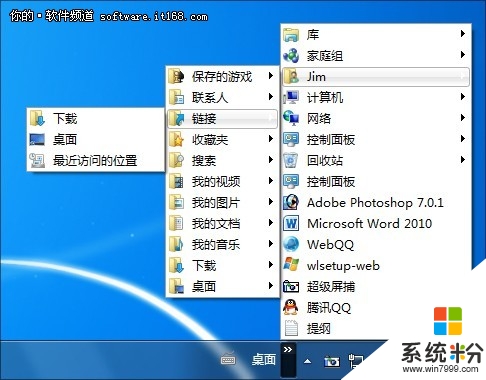
* 大小切換有玄機
你可能已經看慣了電腦城帶來的原版Win7,習慣了將鼠標懸停後才能查看到星期幾,但事實上如果將任務欄邊緣向上拖拽……,OK,很容易就可以讓它顯示出更多內容。

* 位置改改新意思
任務欄的位置可不是一成不變的,拖拽到別處試一試吧,比如筆者就很喜歡將它拖放到屏幕右緣,除了視覺上耳目一新外,這樣做的一個隱藏好處是——免得浪費寬屏彩顯。

【win7係統任務欄怎麼美化】大家知道是怎麼一回事了吧,按照上述的教程步驟來設置就能解決問題。還有其他的windows下載使用的疑問的話,都歡迎上係統粉官網查看。